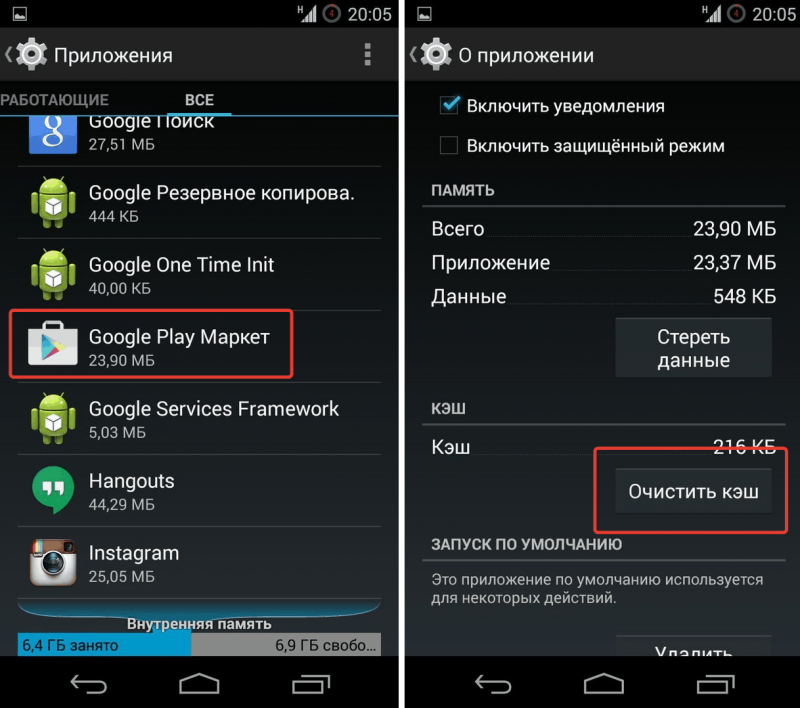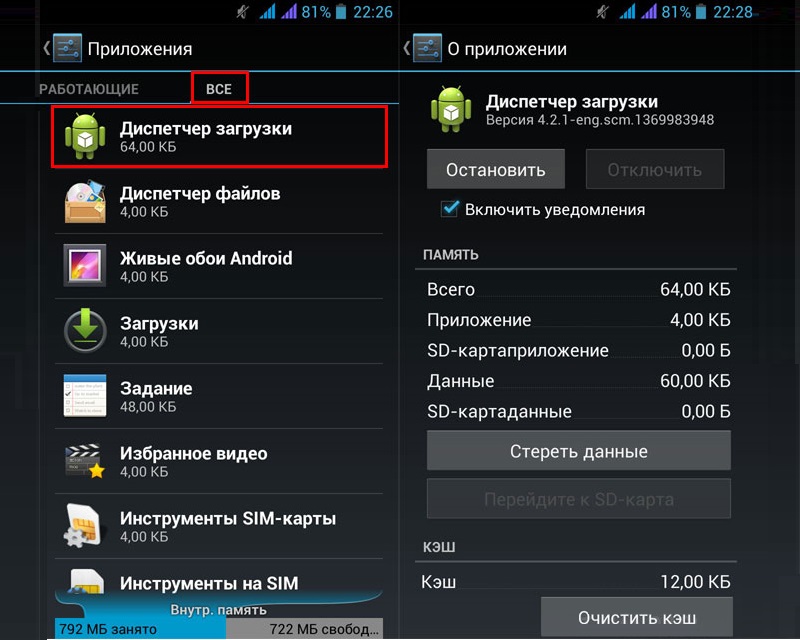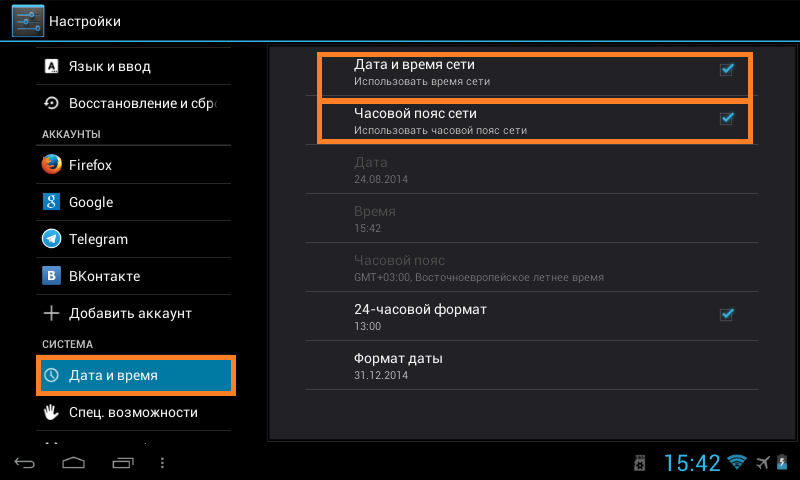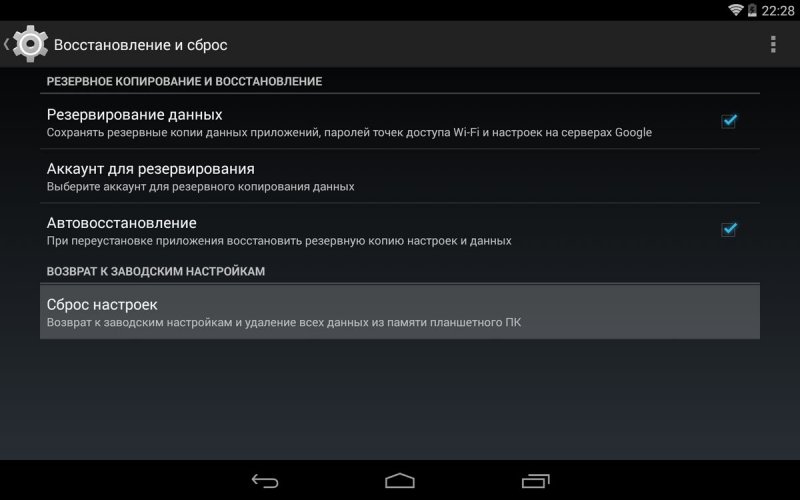- Почему не работает Плей Маркет и что с этим делать?
- Почему не работает Плей Маркет на Андроид телефоне?
- Перезагрузка телефона
- Сброс настроек программы Плей Маркет
- Удаляем обновления Плей Маркет
- Сброс настроек утилиты “Сервисы Google Play”
- Активация диспетчера загрузки
- Удаление аккаунта Гугл
- Настройка файла “Hosts”
- Несовместимые приложения
- Ошибка 403
- Сброс настроек ОС Андроид
- Убеждаемся, что на телефоне есть соединение с интернетом
- Проверьте, включено ли приложение Аккаунт Google
- Проверяем правильность даты и времени на телефоне
- Не работает Play Market: 100% решение проблемы
- Проявляться неисправность может по разному:
- Не работает Google Play Market
- #1 Перезагрузите смартфон
- #2 Проверьте подключение к интернету
- #3 Настройте дату и время
- #4 Проблема с серверами Google
- #5 Очистите кэш и данные Play Market
- #6 Переустановите Play Market
- #7 Удалите кэш и данные у приложений “Google Services Framework” и «Сервисы Google Play»
- #8 Включите приложения “Аккаунты Google” и “Диспетчер загрузки”
- #9 Выйдите из аккаунта Google и снова войдите
- #10 Используйте VPN-соединение
- #11 Сброс до заводских настроек
- Почему не работает Play Market – чертова дюжина причин
Почему не работает Плей Маркет и что с этим делать?
Андроид — это очень удобная и функциональная операционная система, но даже в ней бывают сбои. При использованиии Android телефона можно столкнуться с самыми разнообразными ошибками, вызывающим негодование пользователей. Причем нередко ошибки возникают при работе с Play Market — фирменным магазином приложений от Google. Бывает так, что он внезапно перестает работать, хотя раньше все было отлично. Как раз для таких случаев мы подготовили статью, которая подскажет, почему не работает Плей Маркет на Андроид и что можно сделать для устранения ошибок.
Почему не работает Плей Маркет на Андроид телефоне?
Плей Маркет — это не часть операционной системы, а отдельное приложение, поэтому то и дело могут встречаться различные ошибки. Программа часто обновляется, при этом в настройках можно отключить возможность автообновления. В некоторых случаях это приводит к тому, что старая версия Play Market попросту перестает работать. Способ решения проблемы очень простой — достаточно обновить клиент до актуальной версии, скачав его с любого удобного ресурса. Но в большинстве случаев Плей Маркет не работает на телефоне Андроид по другим причинам. К этому могут привести вредоносные программы на вашем смартфоне или иные внутренние процессы, влияющие на работоспособность магазина приложений от Гугл. Если воспользоваться нашей инструкцией, то вы сможете восстановить Play Market и пользоваться им в свое удовольствие.
Перезагрузка телефона
Первое, что нужно предпринять — перезагрузить свой смартфон или планшет. Зачастую уже этого достаточно для решения проблемы. Если никаких изменений не произошло, то двигаемся дальше.
Сброс настроек программы Плей Маркет
Если вопрос, почему не работает Плей Маркет, по прежнему остается актуальным, то нужно попробовать сбросить настройки приложения. Для этого следуем несложной инструкции:
- Переходим в настройки телефона;

- Выбираем раздел “Приложения”;

- Ищем в списке Play Market и тапаем на него;

- В новом окне поочередно нажимаем на клавиши “Очистить данные” и “Стереть кэш”.

Обычно это помогает решить проблему, но способ не дает 100% гарантии.
Удаляем обновления Плей Маркет
Если после выполнения предыдущих инструкций Play Market по прежнему не открывается на телефоне, то нужно стереть последние обновления приложения. Для этого попадаем в то же окно, что и на предыдущем этапе, только нажимаем уже другую клавишу — “Удалить обновления”. Сразу после этого будут удалены все обновления, полученные программой, вследствие чего она станет такой же, как в момент покупки телефона, когда вы только авторизировались в своем профиле Гугл.

Сброс настроек утилиты “Сервисы Google Play”
Ответом на вопрос почему не работает Плей Маркет на Андроиде может быть сброс настроек “Сервисы Google Play”. Сделать это очень легко, воспользовавшись нашей инструкцией:
- Переходим в меню настроек, где выбираем категорию “Приложения”;
- Ищем “Сервисы Google Play” и нажимаем на них;

Активация диспетчера загрузки
Нередко Плей Маркет не работает на телефоне в связи с тем, что раньше вы отключили утилиту “Диспетчер загрузки”. Опять же переходим в настройки, затем приложения. Свайпом переключаемся на раздел “Все”, где ищем “Диспетчер загрузки” и переходим к нему. Если программа остановленаа, то включаем ее. Перезагружаем телефон и проверяем работоспособность Play Market.

Удаление аккаунта Гугл
В некоторых случаях, когда не работает Гугл Плей Маркет помогает удаление аккаунта Google, но будьте осторожны. Это может привести к потере важной для вас информации, поэтому лучше заблаговременно настроить синхронизацию данных, чтобы у вас была резервная копия из которой их можно будет восстановить в случае необходимости. Переходим в настройки, а там выбираем “Аккаунты”. В отобразившемся окне ищем свой профиль Google, после чего на экране появится окно синхронизации. В нем нужно выбрать все данные, резервные копии которых вы хотите получить “Контакты”, “Календарь” и многие другие. Теперь можно удалить свой Гугл аккаунт, для чего возвращаемся в предыдущее меню, нажимаем “Удалить” и подтверждаем действие. Перезагружаем телефон и повторно авторизируемся в своем аккаунте, после чего все синхронизированные данные будут восстановлены из резервной копии. Если приложение Плей Маркет по прежнему не работает, то переходим к следующему шагу.

Настройка файла “Hosts”
Если у вас на телефоне установлена утилита Freedom и вы подозреваете, что на телефоне не работает Play Market именно поэтому, то действуем следующим образом. Переходим в настройки, где в списке приложений ищем “Freedom” и переходим на страницу с ним. В отобразившемся окне нажимаем “Остановить”, а затем удаляем приложение. Важно сделать именно таким образом, затем перезапустить девайс и проверить работает ли Плей Маркет. Если нет, то переходим к следующему пункту.
Несовместимые приложения
Разбираясь, что делать если не работает Плей Маркет, нужно обратить внимание на этот пункт, если вы устанавливали сторонние приложения на телефон (те, что не были предустановлены производителем). Они могут отразиться на работе магазина приложений, в некоторых случаях даже приводя к его блокировке. Таких программ много, но чаще всего это Freedom, за счет которого можно бесплатно осуществлять покупки внутри игры. Удалите сомнительные приложения и проверьте заработал ли Play Market.
Ошибка 403
Многие спрашивают, почему не работает Плей Маркет в Крыму, так вот тут все очень просто. Ошибка 403 появляется в связи с ограничением доступа, то есть санкциями на этот регион Российской Федерации. Способ решения этой проблемы лишь один — установить VPN и пользоваться Play Market с его помощью.
Сброс настроек ОС Андроид
Если Плей Маркет по прежнему не работает через вай фай и выдает ошибку, то нужно сделать сброс всех настроек Android. Это радикальная мера, но в большинстве случаев именно она помогает полностью решить проблему.
Как сбросить настройки до заводских на Андроид?
- Переходим в настройки, где нас интересует раздел “Восстановление и сброс”;
- Нажимаем “Сброс настроек” и подтверждаем действие. Перед этим лучше удостовериться, что включена синхронизация данных, иначе вы потеряете все приложения, фото и контакты из памяти смартфона;
- После перезагрузки телефона восстанавливаем все данные и проверяем, работает ли Плей Маркет.

Убеждаемся, что на телефоне есть соединение с интернетом
Если не работает Плей Маркет с ошибкой подключение отсутствует, то нужно удостовериться в наличии интернет-соединения на телефоне. Вероятно на вашем счету закончился баланс и есть проблемы с качеством связи. Если подключение происходит через Wi-Fi, то перезагрузите роутер.
Проверьте, включено ли приложение Аккаунт Google
Иногда причиной неполадок служит отключенный аккаунт Google. Переходим в раздел “Приложения”, где выбираем “Аккаунты Гугл” и включаем программу, если она отключена.
Проверяем правильность даты и времени на телефоне
Если при работе с Плей Маркет часто выскакивает ошибка “Подключение отсутствует”, но вы при этом уверены в наличии качественного соединения с интернетом, то проверьте правильность настройки даты и времени. Рекомендуется выбрать автоматическую синхронизацию, тогда с этим пунктом точно не будет никаких проблем. Настроить время можно в разделе “Дата и время”.
Мы рассмотрели основные причины почему не работает Плей Маркет на телефоне Андроид и подсказали что делать в такой ситуации. Надеемся наша статья будет для вас полезна.
Источник
Не работает Play Market: 100% решение проблемы
Не работающий Google Play Market – одна из самых распространённых проблем на Андроид-устройствах, которая встречается как на дешёвых смартфонах, так и на флагманах. С чем связано возникновение проблемы и как её исправить, поговорим ниже.
Проявляться неисправность может по разному:
- Play Market не запускается
- всевозможные ошибки при установке приложений
- проблемы при подключении к сервису google play
Не работает Google Play Market
#1 Перезагрузите смартфон
Вы не поверите, но перезагрузка, как и раньше, помогает решить большинство проблем. Выключите и снова включите своё устройство и попробуйте зайти в Play Market. Если не помогло, читаем дальше.
#2 Проверьте подключение к интернету
Если для выхода в интернет вы используете сотовую сеть, попробуйте подключить Wi-Fi соединение. В некоторых случаях данный шаг может оказаться полезным.
#3 Настройте дату и время
Несмотря на то, что параметры даты и работа Play Market, на первый взгляд никак не связаны, многие пользователи отмечают зависимость корректной работы от выставленного точного времени.
#4 Проблема с серверами Google
Редко, но такое случается, что сервера Google могут быть недоступны. Чтобы исключить этот пункт, следует проверить, как работает Play Market на других Андроид-устройствах. Если на других телефонах проблем нет, читаем ниже
#5 Очистите кэш и данные Play Market
- Перейдите в настройки смартфона в раздел “Приложения”
- В списке приложений найдите Play Market и выберите его
- Для очистки кэша и данных нажмите соответствующие кнопки
#6 Переустановите Play Market
Так как Play Market является системным приложением, мы не сможем его просто удалить. Но есть возможность удалить его обновления.
Найдите Play Market в диспетчере приложений, как в предыдущем способе и нажмите кнопку “Удалить обновления”. Если такой кнопки нет, выберите “Отключить” (после того, как обновления будут удалены, не забудьте включить его обратно)
#7 Удалите кэш и данные у приложений “Google Services Framework” и «Сервисы Google Play»
Найдите данные приложения в диспетчере приложений и выполните такие же операции, как в предыдущем способе. После этого перезагрузите своё устройство и попробуйте открыть Play Market снова.
#8 Включите приложения “Аккаунты Google” и “Диспетчер загрузки”
Откройте Настройки => Приложения и выберите “Показать системные приложения”
Найдите приложения “Аккаунты Google” и “Диспетчер загрузки” и проверьте включены ли они.
#9 Выйдите из аккаунта Google и снова войдите
- Откройте настройки
- Выберите пункт “Учётные записи”
- Найдите свою учётную запись
- Нажмите “Удалить”
После этого, войдите в аккаунт Google заново, используя данные своей учётной записи.
#10 Используйте VPN-соединение
После ситуации с запретом Telegram в России, проблемы с подключением к Play Market возникли у большого числа пользователей. Всё дело в том, что вместе с Telegram, Роскомнадзор заблокировал большое количество ip-адресов компании Google.
Чтобы решить проблему, можно воспользоваться одним из приложений, позволяющим создать VPN-соединение.
Одним из самых популярных является приложение Turbo VPN
Запустите приложение и нажмите на кнопку с морковкой.
Попробуйте запустить Play Market.
#11 Сброс до заводских настроек
Если не помог ни один из способов выше, остаётся принять кардинальные меры – выполнить сброс настроек смартфона до заводских.
Перед выполнением данной операции рекомендуется создать резервную копию, так как все пользовательские данные будут стёрты.
- Перейдите в настройки телефона
- Выберите пункт “Восстановление и сброс”
- Подтвердите своё решение
Источник
Почему не работает Play Market – чертова дюжина причин
Пользователи гаджетов на ОС Android знают, что без Play Market – никуда. Ценность приложения заключается не только в том, что это самый полный ресурс книг, фильмов, игр и полезных программ для смартфона, но и в удобстве пользования. Исходя из этого, можно понять панику, охватывающую пользователя, когда Плей Маркет не работает. Давайте рассмотрим, почему такое случается, и что с этим делать.
- Первая возможная причина – приложение не установлено или удалено с вашего устройства.
О том, как решить эту проблему, можно прочитать в статье, посвященной установке и регистрации в сервисах Google. - Второй совет не блещет оригинальностью, но, тем не менее, часто простая перезагрузка девайса может помочь.
Если Play Market не работает из-за некритичного сбоя в системе – выключите и включите устройство. - Также можно попробовать перенастроить Google Play Market:
1) заходим в «Настройки»,
2) ищем «Диспетчер приложений» или «Приложения»,
3) выбираем в списке Google Play Market,
4) находим кнопочку «Стереть данные» (в некоторых моделях она называется «Очистить кэш»). - Если очистка кэша не помогла, попробуйте избавиться от обновлений программы – там же, где и в предыдущем пункте:
1) снова заходим в «Настройки»,
2) выбираем «Диспетчер приложений»,
3) ищем в списке Google Play Market,
4) жмем «Удалить обновления».
Таким образом приложение возвращается в изначальное состояние. Если и после этого Play Market вылетает при запуске, переходим к следующему шагу. - Сбрасываем настройки сервисов Google Play.
Делаем все так же, как в 3-м совете, только вместо «Google Play Market» выбираем «Сервисы Google Play» и там уже чистим кэш. - Еще одной причиной того, что не работает Плей Маркет, может быть неактивность «Диспетчера загрузки»:
1) идем в «Настройки»,
2) далее в «Приложения»,
3) там выбираем «Все»,
4) в списке находим «Диспетчер загрузки»,
5) если диспетчер не включен, активируем его. НО! Если включен – ничего не трогаем и ищем другую причину нашей проблемы. - Иногда Плей Маркет вылетает из-за того, что отключено приложение «Аккаунты Google». Чтобы запустить его, идем туда же, что и в предыдущем пункте:
1) «Настройки»,
2) ищем «Приложения»,
3) открываем вкладку «Все»,
4) выбираем «Аккаунты Google», если приложение неактивно – включаем его. Если все и так работает – не трогаем и проходим дальше.
Кстати, подробнее про управление своим аккаунтом в Google Play Market можете почитать тут. - Часто причиной сбоев в работе Google Play Market является отсутствие интернет-соединения.
Чтобы проверить соединение, зайдите в любой браузер и попробуйте посетить любой сайт. Если сайт не открывается, скорее всего, у вас проблемы с интернетом. Проверьте баланс, если используете мобильный интернет, перезапустите роутер, если ваш смартфон или планшет подключен к сети Wi-Fi. - Если Плей Маркет не открывается и пишет «Подключение отсутствует», но вы уверены, что с интернетом у вас все в порядке, скорее всего, дело в неправильно установленном времени:
1) находим в настройках графу «Дата и Время»,
2) ставим галочки возле «Дата и время сети» и «Часовой пояс сети». - Решить проблему с незапускающимся приложением может помочь Clean Master. Устанавливаем Ccleaner, запускаем, жмем «Очистить», ждем окончания процедуры. Готово.
- Отчаянный, но проверенный временем метод – Hard Reset, сброс всех настроек. После сброса, гаджет возвращается к заводским настройкам. Минус в том, что теряются данные и приложения, которые вы устанавливали. Плюс – это действительно решает большинство системных проблем, после чего устройство работает как нужно.
Если вы не хотите потерять свои данные – сделайте резервную копию системы в разделе «Резервная копия данных».
Итак, делаем сброс настроек:
1) идем в «Настройки»,
2) выбираем «Восстановление и сброс»,
3) ищем «Сбросить все настройки телефона/планшетного ПК)»,
4) нажимаем «Стереть все».
После этого гаджет перезагрузится и включится как новенький – на заводских настройках.
О том, как можно совсем удалить, а после восстановить Плей Маркет – читайте здесь. - Не стоит забывать, что существуют приложения, блокирующие нормальную работу Google Play Market. К примеру, популярное приложение Freedom, позволяющее совершать внутриигровые покупки бесплатно, часто мешает нормальной работе маркету приложений Google.
- Жители АР Крым могут сталкиваться с проблемами в использовании Play Market из-за санкций против РФ, к которым присоединилась и корпорация Google. Но об этом вы прочтете здесь.
Мы рассмотрели 13 основных причин, почему не работает Плей Маркет. Если после того, как вы проделали все шаги, проблема не решена, стоит обратиться к специалисту. Также Вам может помочь наш справочник по всем ошибкам Play Market.
Источник